বিষয়বস্তুৰ তালিকা
যদি আপুনি এক্সেল সূত্ৰ বিচাৰিছে যদি ঘৰত লিখনী থাকে তেন্তে আন এটা কোষত মান ঘূৰাই দিয়ক , তেন্তে আপুনি সঠিক ঠাইত আছে। এক্সেলৰ এটা জনপ্ৰিয় কাম হ’ল এটা নিৰ্দিষ্ট অৱস্থাৰ ওপৰত ভিত্তি কৰি এটা কোষৰ মান আছে নে নাই পৰীক্ষা কৰা। এই মান লিখনী, তাৰিখ, বা অন্য যিকোনো সংখ্যাগত মান হ'ব পাৰে। এই লেখাত আমি Excel সূত্ৰৰ বিষয়ে আলোচনা কৰিম যদি এটা কোষত লিখনী থাকে তাৰ পিছত আন এটা কোষত মানটো ঘূৰাই দিম।
অনুশীলন কাৰ্য্যপুস্তিকা ডাউনলোড কৰক
সূত্ৰ যদি ঘৰত লিখনী থাকে .xlsxএক্সেল সূত্ৰ গঠন কৰাৰ ৫ টা উপায় যদি চেলত লিখনী থাকে তেন্তে আন এটা চেলত মান ঘূৰাই দিয়ে
আমাৰ হাতত প্ৰডাক্টৰ এটা ডাটাছেট আছে যেনে, লেপটপ, ডেস্কটপ, আৰু মোবাইল . এতিয়া, আমি চৰ্তৰ প্ৰতি সন্মান জনাই বিভিন্ন ধৰণৰ মূল্য বিচাৰিব লাগিব। স্পষ্টভাৱে, নিম্নলিখিত সূত্ৰসমূহ বিভিন্ন মাপকাঠীৰ ক্ষেত্ৰত তথ্য বিচাৰি উলিওৱাৰ বাবে সহায়ক হ'ব পাৰে।
1. IF ফাংচন ব্যৱহাৰ কৰা
যেতিয়া আপোনাৰ হাতত তথ্য থাকে যে ডেস্কটপ প্ৰদান কৰা হয় . তাৰ পিছত আপুনি কোনটো চহৰ আৰু কোষৰ বাবে তথ্য বিচাৰিব বিচাৰে, “ডেস্কটপ ডেলিভাৰী কৰা হৈছে”। আপুনি IF ফাংচন ব্যৱহাৰ কৰিব পাৰে। IF ফাংচন এটা প্ৰদত্ত বিবৃতিৰ ওপৰত ভিত্তি কৰি এটা লজিকেল ফাংচন। এটা IF বিবৃতিৰ বাবে দুটা ফলাফল থাকিব পাৰে। প্ৰথম ফলাফল সত্য, দ্বিতীয়টো মিছা যেতিয়া আপুনি তুলনা কৰে।
ফাংচনৰ বাক্যবিন্যাস হ'ল
=IF (logical_test, [value_if_true], [value_if_false])
বাক্যবিন্যাসৰ যুক্তিসমূহ হৈছে...follow.
logical_test – এটা মান বা লজিকেল এক্সপ্ৰেচন যি TRUE বা FALSE হিচাপে মূল্যায়ন কৰিব পাৰি।
value_if_true – [ঐচ্ছিক] logical_test TRUE লে মূল্যায়ন কৰাৰ সময়ত ঘূৰাই দিবলগীয়া মান।
value_if_false – [ঐচ্ছিক] logical_test মূল্যায়ন কৰাৰ সময়ত ঘূৰাই দিবলগীয়া মান FALSE.
পদক্ষেপসমূহ:
- এটা খালী ঘৰ নিৰ্বাচন কৰক যেনে, D5
- সূত্ৰটো টাইপ কৰক
=IF (C5="Dhaka", "Delivered", "Not Delivered") ইয়াত, C5 য়ে কোষৰ মানক বুজায় আৰু ই হৈছে চহৰ ঢাকা , ডেলিভাৰী কৰা হৈছে ৰ অৰ্থ হ'ল যদি মান সত্য বা ডেলিভাৰী কৰা হোৱা নাই ৰ অৰ্থ হ'ল যদি মান মিছা ।
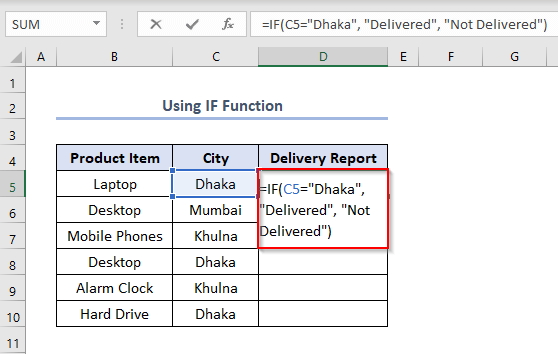
- ENTER টিপক
- D5 কোষৰ দৰে সোঁ-তলৰ কোণ ধৰি ৰাখি কাৰ্চাৰ তললৈ টানি পূৰ্ণ হেণ্ডেল ব্যৱহাৰ কৰক এইটো।
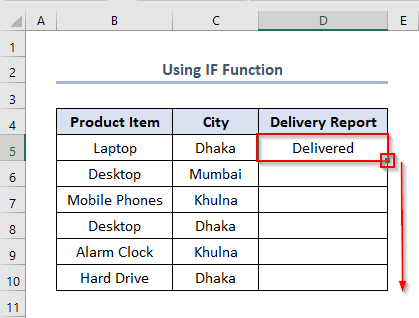
- অৱশেষত, আমি আউটপুটটো এনেকৈ পাওঁ।
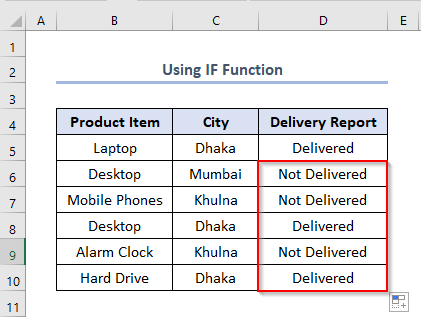
Read More: এক্সেল ৰেঞ্জত লিখনী কেনেকৈ বিচাৰিব & 2. ISNUMBER ফাংচন ব্যৱহাৰ কৰা
ISNUMBER ফাংচনে TRUE , আৰু FALSE ঘূৰাই দিয়ে যদি নহয়। আপুনি ISNUMBER ফাংচন SEARCH বা FIND ফাংচনৰ সৈতে সংযুক্ত ব্যৱহাৰ কৰিব পাৰে এটা ঘৰৰ আপুনি বিচৰা এটা আকাংক্ষিত মান আছে নে নাই পৰীক্ষা কৰিবলে।
ISNUMBER ফাংচন ৰ বাক্যবিন্যাস হৈছে
=ISNUMBER (মান)
ইয়াত মান আছে আপুনি পৰীক্ষা কৰিব বিচৰা ইনপুট
SEARCH ফাংচন ৰ বাক্যবিন্যাসis
=SEARCH (find_text, within_text, [start_num])
বাক্যবিন্যাসৰ যুক্তিসমূহ নিম্নলিখিত
find_text – বিচাৰ কৰিবলগীয়া লিখনী .
within_text – ভিতৰত সন্ধান কৰিবলগীয়া লিখনী .
start_num – [ঐচ্ছিক] সন্ধান কৰিবলৈ লিখনিত আৰম্ভণিৰ অৱস্থান।
পদক্ষেপসমূহ:
- D5
- সূত্ৰটো টাইপ কৰক
=ISNUMBER (SEARCH ("Desktop", B5:B10)) ইয়াত, ডেস্কটপ হৈছে বিচাৰিবলগীয়া লিখনী, B5:B11 হৈছে আপুনি লিখনী বিচাৰিব বিচৰা কোষ পৰিসৰ।
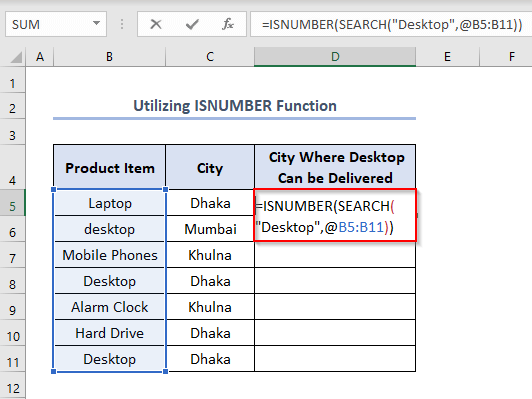
- দ্বিতীয়তে, ENTER
- তৃতীয়ভাৱে, Fill Handle ব্যৱহাৰ কৰক আৰু আউটপুটটো এইদৰে পাওক।
ইয়াত, যিকোনো শব্দ ডেস্কটপ ধাৰণ কৰিলে ই সৰু বা ডাঙৰ আখৰ হওক আউটপুটক TRUE হিচাপে দিব।
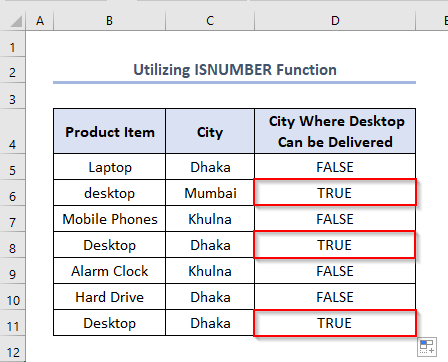
কিন্তু যদি আপুনি কোনো আখৰ-সংবেদনশীল যোগ কৰে চৰ্ত, আপুনি FIND ফাংচন ব্যৱহাৰ কৰিব লাগিব ISNUMBER ফাংচন ৰ সৈতে।
FIND ফাংচন ৰ বাক্যবিন্যাস হ'ল
=FIND (পাঠ্য বিচাৰি উলিয়াওক, পাঠ্যৰ ভিতৰত, [start_num])
এই ক্ষেত্ৰত, D5 কোষত সূত্ৰটো এইদৰে লিখক।
=ISNUMBER(FIND("Desktop",@B5:B11)) 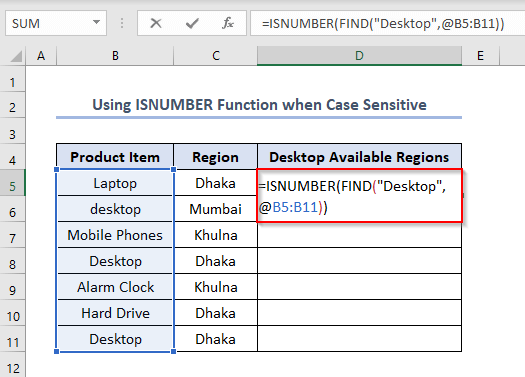
শেষত, ENTER টিপক আৰু আউটপুট এইদৰে পাবলৈ ফিল হেণ্ডেল ব্যৱহাৰ কৰক।
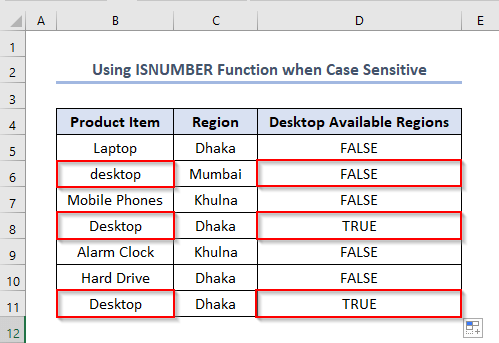
ওপৰৰ চিত্ৰই প্ৰকাশ কৰে যে আউটপুটে সৰু আখৰক আওকাণ কৰে (অৰ্থাৎ, ডেস্কটপ )। যাতে এই সূত্ৰটো এনে ধৰণৰ পৰিস্থিতিৰ বাবে সহায়ক হ'ব পাৰে।
Read More: If Cellতাৰ পিছত Excel ত আন এটা কোষত লিখনী যোগ কৰক
3. IF-OR/AND-ISNUMBER ফলনৰ সংমিশ্ৰণ
ধৰি লওক আপোনাৰ কিছুমান উৎপাদনৰ সংকলন আছে য'ত প্ৰতিটো উৎপাদনৰ নাম থাকে একাধিক তথ্য যেনে, Laptop-Windows-HP যি ক্ৰমে উৎপাদন শ্ৰেণী, অপাৰেটিং চিস্টেম, আৰু কোম্পানীৰ নাম প্ৰতিনিধিত্ব কৰে।
এতিয়া যদি আপুনি হয় Windows বা বিচাৰিব বিচাৰে ডেস্কটপ । আপুনি তলৰ পদক্ষেপসমূহ অনুসৰণ কৰিব পাৰে।
বাৰু, মূল কামলৈ যোৱাৰ আগতে, OR ফাংচন ৰ পৰিচয় দিওঁ। OR ফাংচন ৰ বাক্যবিন্যাস হ'ল.
=OR (logical1, [logical2], ...)
The বাক্যবিন্যাসৰ যুক্তিসমূহ নিম্নলিখিত ধৰণৰ:
যুক্তিসংগত1 – মূল্যায়ন কৰিবলগীয়া প্ৰথম চৰ্ত বা যুক্তিসংগত মান।
যুক্তিযুক্ত2 – [ঐচ্ছিক] মূল্যায়ন কৰিবলগীয়া দ্বিতীয় চৰ্ত বা যুক্তিসংগত মান
পদক্ষেপসমূহ:
- D5 ৰ দৰে এটা খালী ঘৰ নিৰ্ব্বাচন কৰক
- সূত্ৰটো টাইপ কৰক
=IF (OR(ISNUMBER(SEARCH("Windows", B5)),ISNUMBER(SEARCH("Desktop",B5))),"Available","Not Available") ইয়াত, B5 হৈছে লুকআপ মান
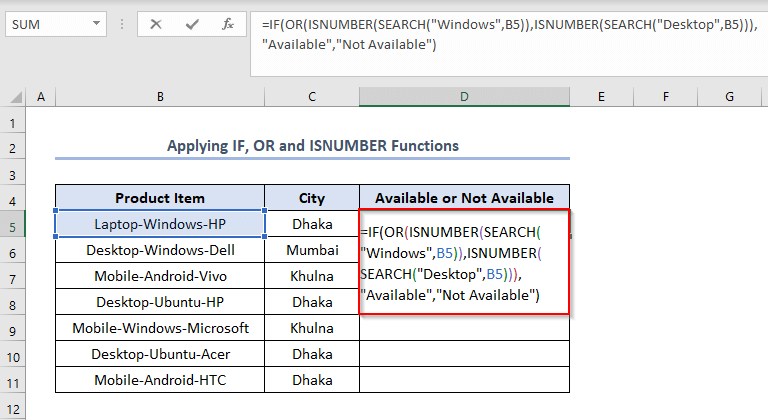
- দ্বিতীয়ভাৱে, ENTER টিপক আৰু ফিল হেণ্ডেল ব্যৱহাৰ কৰক।
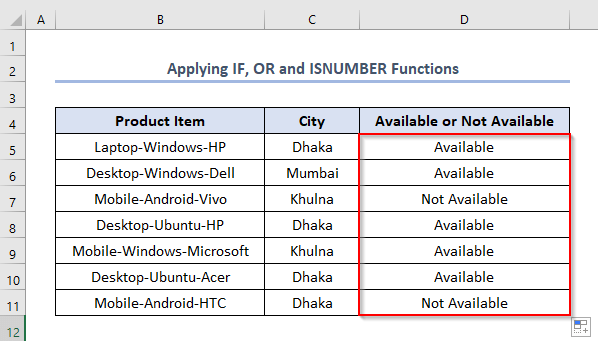
আন এটা ক্ষেত্ৰ ধৰি লওক, যেতিয়া এজন গ্ৰাহকে এনে ধৰণৰ পণ্য বিচাৰে যি উইণ্ড'জ আৰু ডেস্কটপ শ্ৰেণীৰ অন্তৰ্গত হ'ব লাগিব। আপুনি আগৰ সূত্ৰ অনুসৰণ কৰিব পাৰে, বাদে আপুনি OR ফাংচন ৰ পৰিবৰ্তে AND ফাংচন ব্যৱহাৰ কৰিব লাগিব।
AND ফাংচন ৰ বাক্যবিন্যাস হৈছে।
=আৰু (যুক্তিসংগত1,[logical2], ...)
বাক্যবিন্যাসৰ যুক্তিসমূহ নিম্নলিখিত
logical1 – প্ৰথম চৰ্ত বা যুক্তিসংগত মান to মূল্যায়ন কৰক।
যুক্তিযুক্ত2 – [ঐচ্ছিক] মূল্যায়ন কৰিবলগীয়া দ্বিতীয় চৰ্ত বা যুক্তিসংগত মান।
এই ক্ষেত্ৰত, সূত্ৰটো <ত লিখক ১>D5
কোষ এনেকুৱা। =IF(AND(ISNUMBER(SEARCH("Windows",B5)),ISNUMBER(SEARCH("Desktop",B5))), "Available","Not Available")
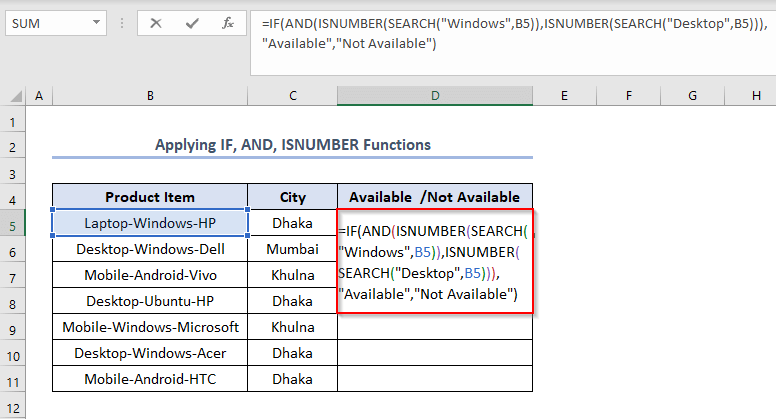
- দ্বিতীয়ভাৱে, ENTER টিপক।
- তৃতীয়ভাৱে, ফিল হেণ্ডেল ব্যৱহাৰ কৰক আৰু আউটপুট লওক।
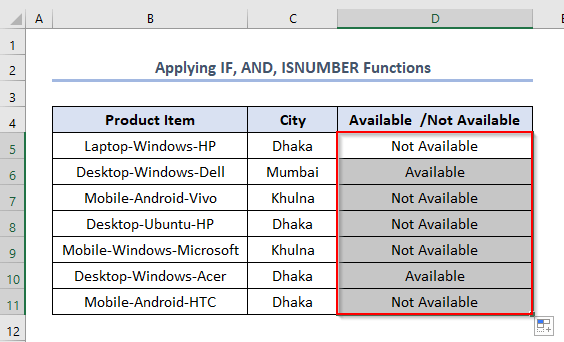
আকৌ, যদি আপুনি ডাঙৰ-বৰ-সংবেদনশীল সমস্যাৰ সন্মুখীন হয়, কেৱল একেটা সূত্ৰ ব্যৱহাৰ কৰক কিন্তু SEARCH ফাংচন ক FIND ফাংচন ৰ সৈতে সলনি কৰক।
এইটো সূত্ৰটো হ'ব
=IF(AND(ISNUMBER(FIND("Windows”, B10)),ISNUMBER(FIND("Desktop",B10))),"Available","Not Available") ইয়াত, B10 হৈছে লুকআপ মান।
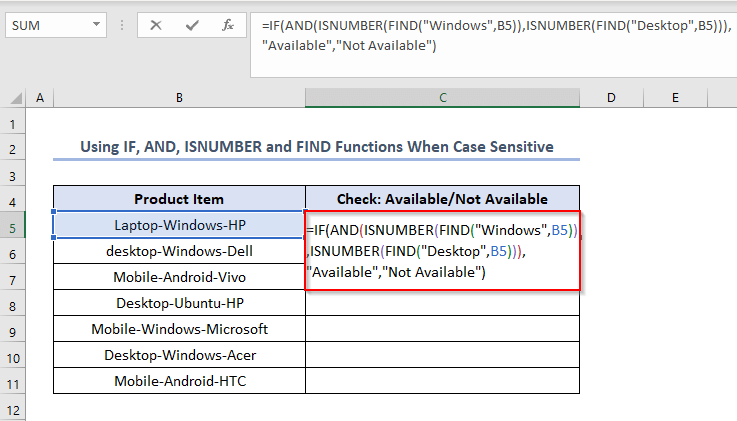
- একেদৰে, ENTER টিপক আৰু অন্য আউটপুটসমূহ পাবলৈ ফিল হেণ্ডেল ব্যৱহাৰ কৰক।
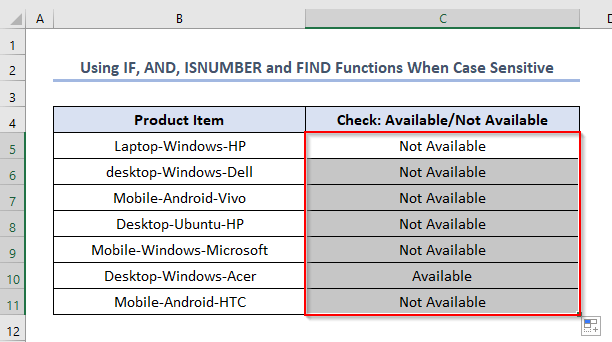
অধিক পঢ়ক: যদি চেলত ৱৰ্ড থাকে তেন্তে এক্সেলত মান নিযুক্ত কৰক (৪টা সূত্ৰ)
4. VLOOKUP ফাংচন ব্যৱহাৰ কৰা
কল্পনা কৰক যে আপুনি প্ৰমো বিতৰণ কৰিছে এটা নিৰ্দিষ্টৰ ক'ডসমূহ বিশেষ ৰেহাইৰ বাবে বিজ্ঞাপনৰ জৰিয়তে প্ৰডাক্ট বস্তু। পিছত, যদি কোনো গ্ৰাহকে প্ৰমো ক'ড ব্যৱহাৰ কৰি যিকোনো প্ৰডাক্ট বিচাৰে, তেন্তে আপুনি প্ৰডাক্টৰ বস্তুটো কেনেকৈ চিনাক্ত কৰিব?
এক্সেলৰ যিকোনো উলম্ব তথ্য বিচাৰি উলিয়াবলৈ এটা সহজ কিন্তু ফলপ্ৰসূ কাৰ্য্য আছে আৰু ই হৈছে VLOOKUP ফাংচন .
VLOOKUP ফাংচন হৈছে এটা টেবুলত উলম্বভাৱে সংগঠিত তথ্য অনুসন্ধানৰ বাবে এটা এক্সেল ফাংচন। VLOOKUP ৰফাংচন আনুমানিক আৰু সঠিক মিল দুয়োটাৰে সৈতে সামঞ্জস্যপূৰ্ণ। ফাংচনৰ বাক্যবিন্যাস হ'ল
=VLOOKUP (মান, টেবুল, col_index, [range_lookup])
বাক্যবিন্যাসৰ যুক্তিসমূহ হৈছে... নিম্নলিখিত
মান – টেবুলৰ প্ৰথম স্তম্ভত বিচৰা মান।
তালিকা – এটা মান উদ্ধাৰ কৰিব পৰা টেবুল।
col_index – টেবুলৰ স্তম্ভ য'ৰ পৰা এটা মান উদ্ধাৰ কৰিব।
range_lookup – [ঐচ্ছিক] TRUE = আনুমানিক মিল (অবিকল্পিত)। FALSE = সঠিক মিল।
পদক্ষেপসমূহ:
- যিকোনো খালী কোষ নিৰ্বাচন কৰক যেনে, C15
- সূত্ৰটো টাইপ কৰক যেনে
=VLOOKUP(B15, B5:D11,2,FALSE) ইয়াত, B15 হৈছে লুকআপ মান, B5:11 হৈছে ডাটা ৰেঞ্জ আপুনি তথ্য উদ্ধাৰ কৰিব বিচাৰে, 2 হৈছে স্তম্ভ সূচী যি ডাটাছেটৰ আৰম্ভণিৰ স্তম্ভৰ পৰা স্তম্ভ সংখ্যা, আৰু মিছাৰ অৰ্থ হৈছে সঠিক মিল।
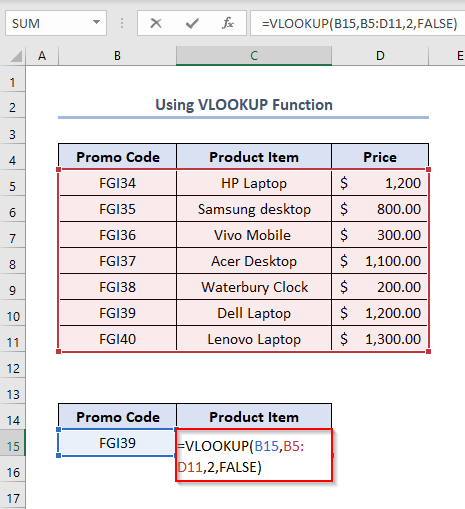
- ENTER টিপক
- শেষত, ফিল হেণ্ডেল ব্যৱহাৰ কৰক।
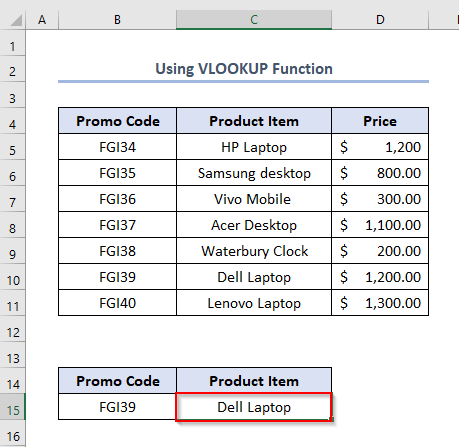
অধিক পঢ়ক: যদি Cell ত Excel ত Text ৰ ভিতৰত এটা শব্দ থাকে তেন্তে VLOOKUP কেনেকৈ ব্যৱহাৰ কৰিব
5. INDEX আৰু MATCH ফাংচনৰ সৈতে সূত্ৰ
কিছুমান ক্ষেত্ৰত, ডাটাছেটটো আগৰবোৰৰ দৰে ইমান সহজ নহয়। আৰু আমি দুটা বা একাধিক মাপকাঠীৰ সন্মুখীন হৈ আমাৰ আকাংক্ষিত তথ্য বিচাৰি উলিয়াব লাগিব। এনে পৰিস্থিতিত INDEX আৰু MATCH ফাংচনৰ সংমিশ্ৰণে আকৰ্ষণীয় ফলাফল দিব পাৰেExcel.
INDEX ফাংচন ৰ বাক্যবিন্যাস হ'ল
=INDEX (এৰে, row_num, [col_num], [area_num]। )
বাক্যবিন্যাসৰ যুক্তিসমূহ নিম্নলিখিত
এৰে – কোষৰ এটা পৰিসীমা, বা এটা এৰে ধ্ৰুৱক।
row_num – প্ৰসংগ বা এৰেত শাৰীৰ অৱস্থান।
col_num – [ঐচ্ছিক] প্ৰসংগ বা এৰেত স্তম্ভৰ অৱস্থান।
area_num – [ঐচ্ছিক] প্ৰসংগত থকা পৰিসীমা যি ব্যৱহাৰ কৰা উচিত।
বাক্যবিন্যাসৰ বাহিৰেও MATCH ফাংচন ৰ হৈছে
=MATCH (lookup_value, lookup_array, [match_type])
ৰ যুক্তিসমূহ বাক্যবিন্যাস নিম্নলিখিত
lookup_value – lookup_array ত মিলাবলগীয়া মান।
lookup_array – কোষৰ এটা পৰিসীমা বা এটা এৰে প্ৰসংগ।
match_type – [ঐচ্ছিক] 1 = সঠিক বা পৰৱৰ্তী সৰু (অবিকল্পিত), 0 = সঠিক মিল, -1 = সঠিক বা পৰৱৰ্তী বৃহত্তম।
দুটা ফাংচন VLOOKUP fu ৰ পৰিবৰ্তে ব্যৱহাৰ কৰিব পাৰি nction also.
- ইয়াৰ বাবে, এটা খালী ঘৰ নিৰ্ব্বাচন কৰক। এই ক্ষেত্ৰত, ই C14 ।
- দ্বিতীয়ভাৱে, C14 কোষত সূত্ৰটো সন্নিবিষ্ট কৰক।
=INDEX(C5:C11,MATCH("FGI39",B5:B11,0)) ইয়াত, C5:C11 হৈছে আপুনি ডাটা এক্সট্ৰেক্ট কৰিব বিচৰা ডাটা, FGI39 হৈছে লুকআপ প্ৰমো ক'ড, B5:B11 প্ৰমোকোডৰ কোষ পৰিসৰ, আৰু 0 সঠিক মিলৰ বাবে।
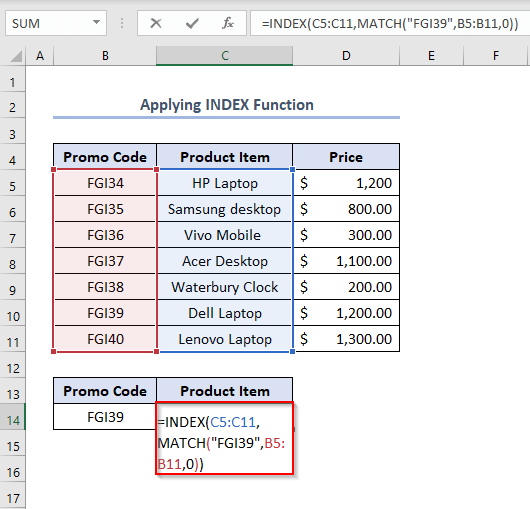
- তৃতীয়ভাৱে, টিপক ENTER আৰু আউটপুট পাবলৈ Fill Handle ব্যৱহাৰ কৰক।
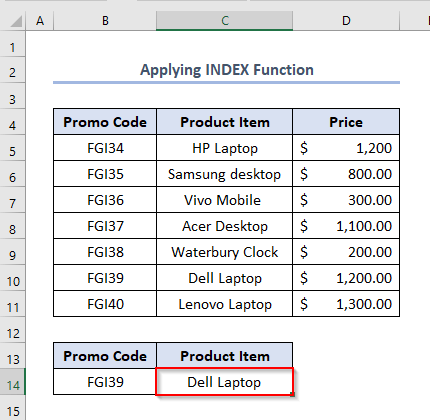
এতিয়া, আমি মূল বিন্দুলৈ যাওক INDEX আৰু MATCH ফাংচন ব্যৱহাৰ কৰি দুটা মাপকাঠীৰ ওপৰত ভিত্তি কৰি এটা মান বিচাৰিব। কল্পনা কৰকচোন, এজন গ্ৰাহকে Dell Laptop ৰ দাম জানিব বিচাৰে আৰু অৱশ্যেই, ই 6th প্ৰজন্মৰ হ'ব।
আমি কেনেকৈ মূল্য বিচাৰি পাম? মাত্ৰ পদক্ষেপসমূহ অনুসৰণ কৰক।
পদক্ষেপসমূহ:
- প্ৰথমে, এটা খালী ঘৰ নিৰ্বাচন কৰক। ইয়াত, ই D13 ।
- দ্বিতীয়ভাৱে, D13 কোষত সূত্ৰটো সন্নিবিষ্ট কৰক।
=INDEX(D5:D10,MATCH(1,(B13=B5:B10)*(C13=C5:C10),0)) ইয়াত, D5:D10 হৈছে মূল্য তথ্য, B13 হৈছে প্ৰথম মাপকাঠীৰ লুকআপ মান আৰু B5:B10 হৈছে প্ৰথম মাপকাঠীৰ তথ্য, C13 হৈছে দ্বিতীয় মাপকাঠীৰ বাবে লুকআপ মান আৰু C5:C10 হৈছে দ্বিতীয় মাপকাঠীৰ বাবে তথ্য। এই সূত্ৰত, এটা বুলিয়ান লজিক ব্যৱহাৰ কৰা হয় এটা আৰু শূন্যৰ এটা শৃংখলা সৃষ্টি কৰিবলে যি সকলো 2 মাপকাঠীৰ সৈতে মিলে আৰু তাৰ পিছত MATCH ফাংচন প্ৰথম 1 ৰ সৈতে মিলাবলৈ .
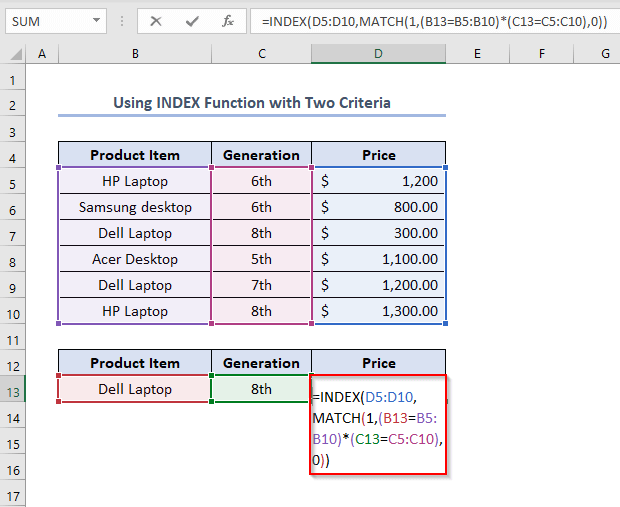
- ENTER (যদি আপুনি এজন Microsoft 365 ব্যৱহাৰকাৰী) বা CTRL + SHIFT + টিপক ENTER (অন্য Excel সংস্কৰণৰ বাবে যিহেতু ই এটা এৰে সূত্ৰ)।
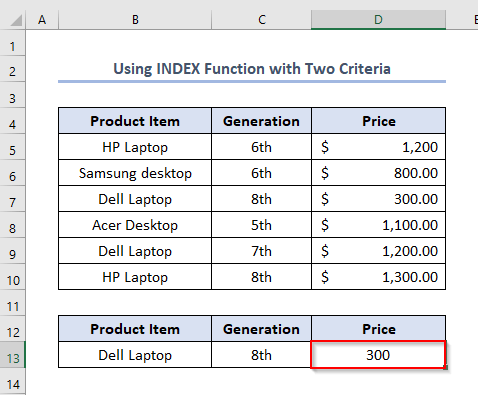
অধিক পঢ়ক: যদি ঘৰসমূহত নিৰ্দিষ্ট লিখনী থাকে তেন্তে মান কেনেকৈ ঘূৰাই দিব এটা তালিকাৰ পৰা
মনত ৰখা কথাবোৰ
- INDEX সূত্ৰ সন্নিবিষ্ট কৰাৰ সময়ত, শাৰী আৰু স্তম্ভ সংখ্যাৰ বিষয়ে সাৱধান হওক। ইয়াৰ উপৰিও, সোঁ স্তম্ভ সূচী ইনপুট কৰক while VLOOKUP সূত্ৰ সন্নিবিষ্ট কৰা হৈছে।
- অতি গুৰুত্বপূৰ্ণ কথাটো হ'ল, ফাইলৰ নাম, ফাইলৰ অৱস্থান, আৰু এক্সেল সম্প্ৰসাৰণ ফাইলৰ নামৰ বিষয়ে সাৱধান হওক।
উপসংহাৰ
এতিয়া আপুনি এই সূত্ৰসমূহ অন্য কোষত মান ঘূৰাই দিবলৈ যদি ঘৰটোত লিখনী থাকে। মোৰ বিশ্বাস যে আপুনি সকলো প্ৰক্ৰিয়া ভালদৰে বুজি পায়। যদি আপোনাৰ কিবা বিভ্ৰান্তি বা প্ৰশ্ন আছে তেন্তে তলত মন্তব্যৰ অংশত শ্বেয়াৰ কৰক। আমাৰ লগত থকাৰ বাবে ধন্যবাদ।

